Wix 101 :un tutoriel Wix pour les propriétaires de petites entreprises
 N'ayez plus peur de commencer à créer votre site Web avec Wix. Avec ce didacticiel étape par étape, vous serez prêt pour réussir la création de votre site.
N'ayez plus peur de commencer à créer votre site Web avec Wix. Avec ce didacticiel étape par étape, vous serez prêt pour réussir la création de votre site. Quand il est temps de créer votre site avec Wix, cela peut sembler un peu effrayant. Cependant, Wix est bien connu pour sa convivialité, ce qui signifie que vous pouvez respirer facilement.
De la création et de la promotion de votre marque personnelle à la commercialisation de vous-même, en passant par la création d'une centrale de commerce électronique en ligne, ce didacticiel vous explique comment utiliser Wix et créer facilement votre site parfait.
Comment utiliser Wix pour le CMS de votre petite entreprise
De la première étape de démarrage avec Wix jusqu'à ce que vous soyez prêt à cliquer sur "publier", ce guide a été conçu pour vous aider à créer un site Web à l'aide de Wix, y compris les premières étapes et l'utilisation du créateur de site Web Wix.
Quel que soit votre secteur d'activité ou votre expérience, vous pouvez utiliser ces étapes pour obtenir le site Web de votre petite entreprise sur Wix.
Étape 1 :Choisissez une plateforme Wix
Lorsqu'il est temps de commencer à créer votre site, deux options de créateur de site Web Wix vous sont présentées :Wix Editor ou Wix ADI. Les deux sont faciles à utiliser, avec une différence principale :l'Éditeur Wix est le constructeur standard, vous permettant de choisir votre modèle, puis de le créer par glisser-déposer.
Wix ADI prend tout le bâtiment de votre assiette, en utilisant l'IA et vos réponses à quelques questions de base pour créer automatiquement un site pour vous.
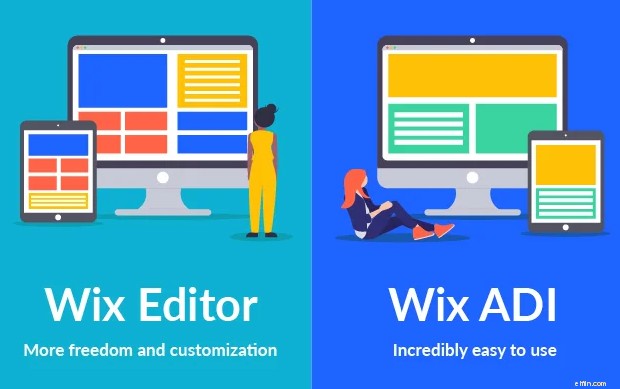
Wix Editor est généralement l'idéal pour les petites entreprises, car vous ne perdez pas le contrôle ou la capacité de gérer le positionnement de la marque de votre site. Dans le même temps, Wix ADI serait un meilleur choix si vous n'avez aucun temps pour créer un site Web.
Conseils pour choisir quelle expérience Wix :
- Connaissez vos bases : Que vous utilisiez l'Éditeur Wix vous-même ou que vous choisissiez de répondre aux questions de Wix ADI, connaître quelques normes solides de l'industrie, ainsi que les bases de votre entreprise, vous aidera à passer la phase initiale.
- Connaissez votre budget : Quel que soit le constructeur que vous choisissez, vous devez toujours souscrire à un forfait. Il sera donc nécessaire de savoir si votre budget est de 0 $ par mois, 30 $ par mois ou même jusqu'à 750 $ par mois.
Étape 2 :Créer dans un modèle
Vous ne créez pas nécessairement un site Web à partir de zéro, mais vous construisez et concevez plutôt un modèle déjà conçu. Avec plus de 500 modèles Wix disponibles, vous avez l'embarras du choix.
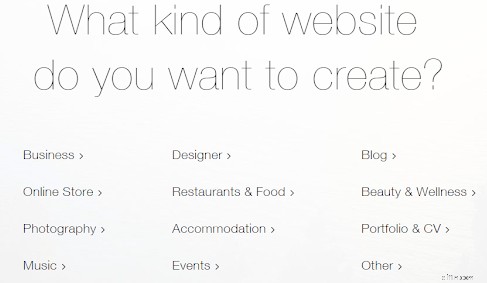
Une fois que vous avez sélectionné votre modèle, vous pouvez commencer le processus de conception du site Web Wix. Avant d'aller trop loin dans les détails, configurez votre esthétique de conception et un objectif central. Vous pouvez télécharger des images et des médias dans la bibliothèque Wix, utiliser l'une des nombreuses images gratuites proposées par Wix ou opter pour un mélange des deux.
Si vous avez un logo ou une identité de marque, vous pouvez télécharger cette image au début pour que Wix suggère automatiquement des palettes de couleurs autour de votre image de marque. Assurez-vous que votre site est cohérent et constitue une partie importante de votre stratégie marketing intégrée.
Changer d'image est facile avec la fonctionnalité cliquer-pointer de Wix :cliquez simplement sur une zone d'image pour changer une image. Voulez-vous ajouter plus d'images ? Faites glisser une boîte multimédia où vous voulez et téléchargez votre photo ou choisissez parmi la bibliothèque Wix d'options libres de droits.
Conseils pour intégrer un modèle :
- Affinez le champ : Ne vous contentez pas de plonger à l'aveugle. Tirez parti des catégories de modèles ou utilisez la barre de recherche pour affiner vos choix.
- Ayez vos visuels à portée de main : Avant de commencer votre création, vous devez avoir votre logo principal et vos images à portée de main afin de pouvoir concevoir autour d'eux.
Étape 3 :Ajouter et modifier des pages
Bien sûr, la viande de tout site Web est ses pages et son contenu. Wix vous configure avec les bases :une page d'accueil, un blog et une page de boutique, et vous pouvez modifier directement ces préréglages. Vous pouvez également ajouter autant de pages que vous le souhaitez avec le simple bouton Ajouter une page ou supprimer une page en cliquant sur l'icône d'engrenage dans votre tableau de bord Wix.
Vos pages sont éditées en direct, de sorte que vous voyez vos résultats publiés au fur et à mesure que vous construisez, éliminant ainsi le besoin de prévisualiser et de refaire continuellement. Ne vous embêtez pas non plus à chercher un bouton "enregistrer", puisque Wix enregistre automatiquement votre travail pour vous.
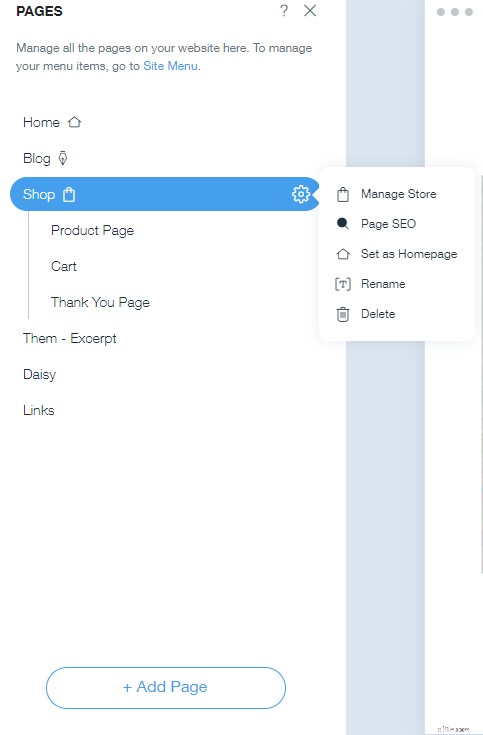
Conseils pour ajouter et modifier des pages :
- Ne gardez pas ce dont vous n'avez pas besoin : N'ayez pas peur de supprimer des pages. Si vous ne vendez pas de produits et que vous êtes strictement un site de portefeuille, une page de boutique, par exemple, peut être un encombrement inutile. Vous pourrez toujours rajouter des pages ultérieurement, y compris des pages de magasin.
- Utilisez la fonctionnalité de duplication : Pour les pages standard, l'icône d'engrenage offre la possibilité de dupliquer une page, afin que vous puissiez conserver un style cohérent sans avoir à recommencer à zéro à chaque fois.
Étape 4 :Sélectionnez les intégrations marketing
Une fois les pages nécessaires créées, vous pouvez préparer votre site au succès en ajoutant des applications utiles. De l'e-commerce au marketing, en passant par la gestion de sites, et bien plus encore, l'App Store Wix propose un grand nombre d'intégrations que vous pouvez facilement sélectionner et installer pour votre site.
Vous pouvez effectuer une recherche par catégorie, utiliser la barre d'outils de recherche pour trouver quelque chose de spécifique ou simplement parcourir les meilleurs vendeurs pour voir ce qui existe.
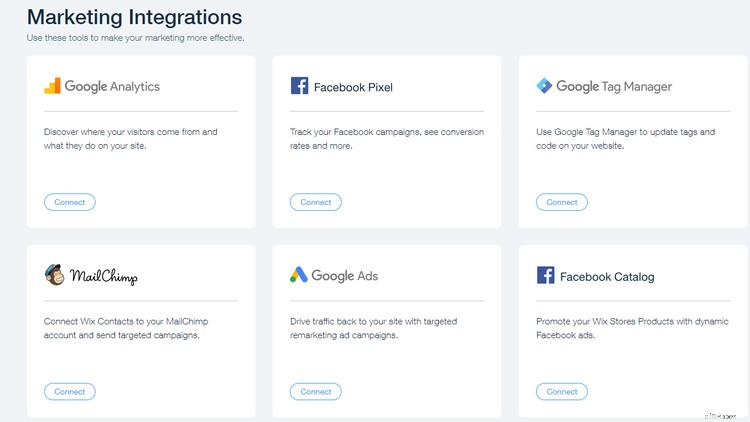
Conseils pour ajouter des applications :
- Vérifiez les prix : Certaines applications sont gratuites, d'autres ont un coût supplémentaire. Assurez-vous de savoir où en sont les finances.
- Soyez sélectif : La richesse des options peut vous inciter à aller un peu trop loin, mais retenez votre enthousiasme et n'installez que les applications dont vous avez besoin, au fur et à mesure que vous en avez besoin. Cette astuce rendra la gestion beaucoup plus facile et moins accablante.
Étape 5 :Configurer les outils de référencement
Que vous souhaitiez une exposition nominale ou que vous vous concentriez sur le marketing de site Web, vous souhaiterez que les internautes trouvent facilement votre site. Bien qu'il n'y ait pas de formule magique pour le classement, Wix facilite l'optimisation de votre site Web à partir de deux points.
Tout d'abord, l'outil de configuration de chaque page offre une aide au référencement, vous guidant à travers les étapes d'optimisation pour chaque page, y compris la configuration des mots-clés et des balises.
Ensuite, vous pouvez configurer des meilleures pratiques de référencement plus générales pour votre site complet à partir du tableau de bord principal, vous permettant de vous connecter à Google et même de rediriger à partir d'anciens liens pour préserver le classement.
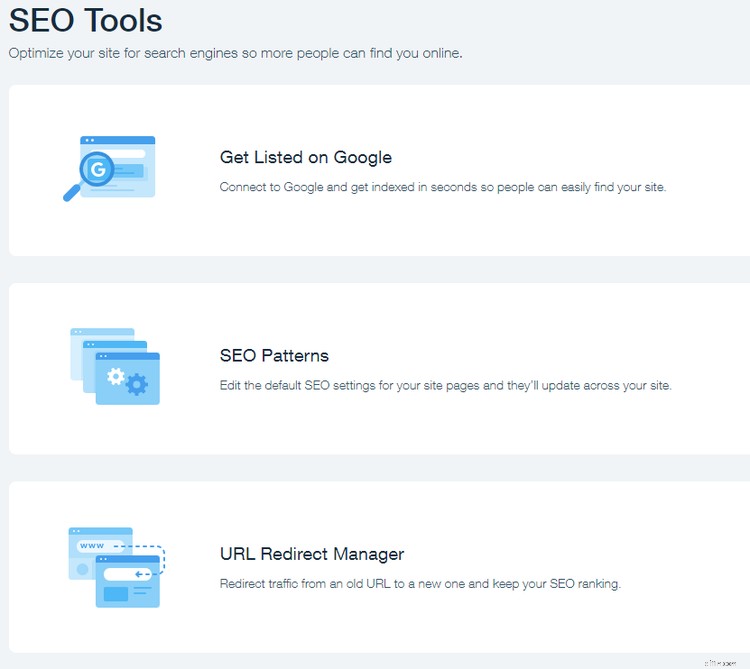
Conseils pour configurer des outils de référencement :
- Faites vos recherches : L'art de la sélection de mots-clés nécessite quelques recherches, mais examinez les mots-clés utilisés par les concurrents de votre secteur et choisissez-les intelligemment, car Wix n'en autorise que cinq par page.
- Mise à niveau vers SEO Wiz : Bien qu'il ne soit pas disponible avec les plans gratuits, l'accès au SEO Wiz prend beaucoup de temps et d'incertitude pour créer un plan SEO. En répondant à quelques questions de base, vous pouvez permettre à Wix de créer le plan le plus optimisé pour vos besoins.
Étape 6 :Optimiser et publier
Une fois le site construit, prêt à être utilisé avec Google et optimisé pour le référencement, il est temps de publier votre site Web et de le mettre en ligne. Avant de vous engager dans cette dernière étape, vérifiez que vous êtes également optimisé pour les mobiles et les ordinateurs de bureau.
Dans l'Éditeur Wix, sélectionnez l'icône mobile à côté de l'icône du bureau pour passer à une vue mobile. Très probablement, Wix aura déjà optimisé votre site, mais cela ne fait pas de mal de vérifier.
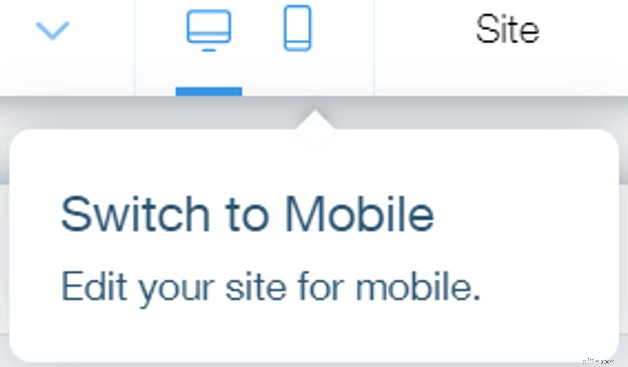
Ensuite, il est temps d'appuyer sur ce gros bouton bleu Publier dans le coin supérieur droit, et c'est terminé. Vous êtes officiellement en ligne.
Conseils d'optimisation et de publication :
- Rien n'est définitif : Ce n'est pas parce que vous avez publié votre site que vous êtes coincé avec la façon dont les choses sont. Avec l'édition en direct de Wix, vous pouvez modifier le contenu, ajouter ou supprimer des pages, et même effectuer une refonte esthétique complète depuis les coulisses aussi souvent que vous le souhaitez. Et lorsque vous êtes prêt à mettre vos modifications en ligne, appuyez simplement sur Mettre à jour.
- Ne négligez pas l'optimisation : Bien que cela puisse sembler être un petit pas, rappelez-vous que les moteurs de recherche tiennent compte de l'optimisation pour mobile lors du classement des pages, alors assurez-vous que vous êtes adapté aux mobiles.
Gérer un site avec Wix
Lors de la mise en place d'un bon système CMS, même d'une alternative à Wix, il y a des étapes à suivre.
Mais lorsqu'il s'agit d'utiliser Wix, la configuration n'est pas seulement intuitive par défaut, elle est également facilitée par son constructeur de site convivial. Combinez cela avec les étapes simples de ce guide Wix, et vous serez à l'aise pour créer un site Web Wix en un rien de temps.
Gestion de la relation client
- 17 conseils pour la gestion des stocks des petites entreprises
- 9 conseils de planification financière pour les propriétaires de petites entreprises
- Prêts aux petites entreprises pour les femmes
- Assurance pour petites entreprises :options pour les petites entreprises
- Votre petite entreprise est-elle admissible à une politique relative aux propriétaires d'entreprise ?
- Utilisations des petites entreprises pour la budgétisation par poste
- Les bases de la comptabilité pour les propriétaires de petites entreprises ou comment éviter les ennuis
- 59 astuces de productivité pour les propriétaires de petites entreprises en ligne
- Conseils pratiques pour démarrer une petite entreprise
-
 5 meilleurs constructeurs de sites Web pour les petites entreprises en 2022
5 meilleurs constructeurs de sites Web pour les petites entreprises en 2022 Lors de la création dun site Web pour votre entreprise, le bon constructeur de site peut faire toute la différence. De la facilité dutilisation aux fonctionnalités et à labordabilité, ce sont nos meil...
-
 Pourquoi un site Web statique a du sens pour votre entreprise
Pourquoi un site Web statique a du sens pour votre entreprise Les propriétaires de petites entreprises peuvent créer rapidement des sites Web statiques pour promouvoir leurs services ou produits. Découvrez si un site Web statique convient à votre entreprise et a...


